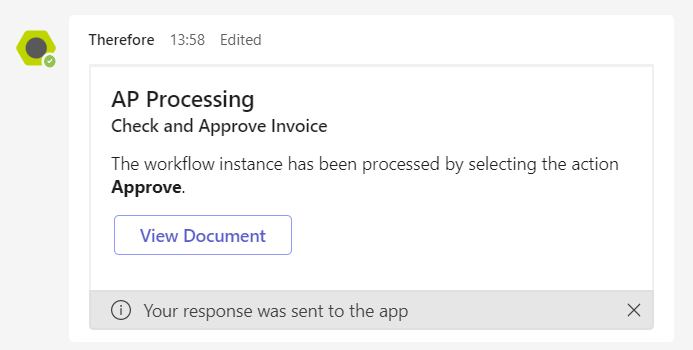|
Traitement de tâches Therefore™ Workflow dans Microsoft Teams |
Scroll |
1.Une fois la configuration terminée, vous êtes averti(e) dans Microsoft Teams lorsqu'une tâche Therefore™ Workflow vous est assignée.
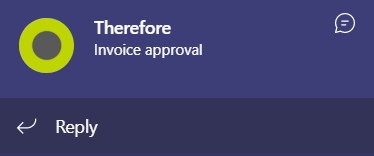
2.Cliquez sur Approuver ou Rejeter pour traiter la tâche de workflow.
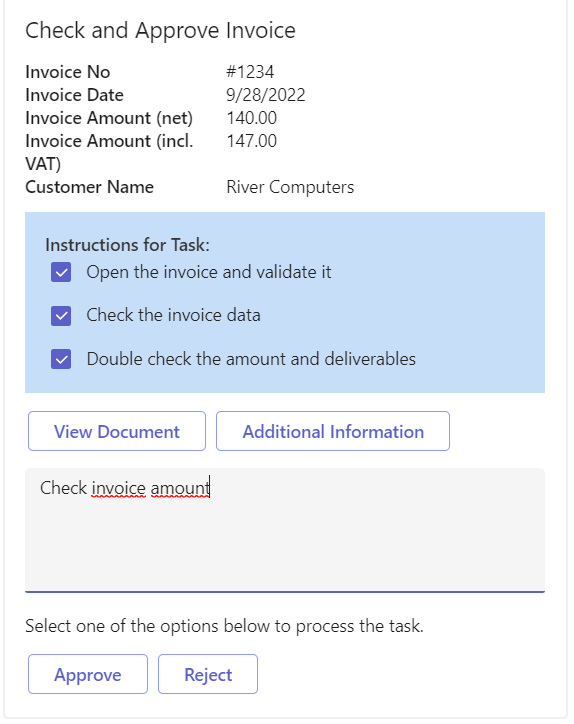
|
•Cliquez sur Afficher le document pour ouvrir une fenêtre de navigateur et afficher le document dans Therefore™ Web Client. •Utilisez la zone Informations supplémentaires pour transmettre des informations (le motif du refus d’une facture ou des instructions complémentaires, par exemple) à d’autres utilisateurs. •Si d’autres chemins (pour traiter un conflit, par exemple) sont configurés dans un workflow, ces options supplémentaires peuvent également être traitées directement dans Microsoft Teams. |
3.Vous recevrez une notification dans Microsoft Teams vous informant que la tâche de workflow a été traitée.